Excel တွင် nested filter function ဖန်တီးနည်း
nested FILTER လုပ်ဆောင်ချက်ကို ဖန်တီးရန် Excel တွင် အောက်ပါ syntax ကို အသုံးပြုနိုင်သည်။
=FILTER(FILTER( A2:C11 , B2:B11 >20), {1,0,1})
ဤအထူးဖော်မြူလာတွင်၊ အတွင်းပိုင်း FILTER လုပ်ဆောင်ချက်သည် အပိုင်းအခြား A2:C11 ရှိဆဲလ်များကို စစ်ထုတ်ပြီး အပိုင်းအခြား B2:B11 အတွင်းရှိ ဆဲလ်များသည် 20 ထက်ကြီးသော အတန်းများကိုသာ ပြန်ပို့ပါသည်။
ထို့နောက်၊ ပြင်ပ FILTER လုပ်ဆောင်ချက်သည် ကော်လံ A နှင့် C များသာ ပါဝင်ရန် ရလဒ်များကို စစ်ထုတ်သည်။
{1,0,1} syntax သည် 1 ကိုအသုံးပြုပြီး ရလဒ်များတွင် ကော်လံတစ်ခုထည့်သွင်းသင့်သည်ဟု သတ်မှတ်ချိန်တွင် 0 ကိုအသုံးပြုပြီး ကော်လံတစ်ခုမပါဝင်သင့်ကြောင်း သတ်မှတ်ရန်အသုံးပြုသည်ကို သတိပြုပါ။
{1,0၊ 1} ကိုအသုံးပြု၍ အပိုင်းအခြား A2:C11 တွင် ကျွန်ုပ်တို့သည် ကော်လံ A ပါ၀င်ရန်၊ ကော်လံ B ကိုဖယ်ထုတ်ပြီး ကော်လံ C ပါ၀င်လိုကြောင်း သတ်မှတ်ပါသည်။
အောက်ဖော်ပြပါ ဥပမာသည် ဤဖော်မြူလာကို လက်တွေ့အသုံးချနည်းကို ပြသထားသည်။
ဥပမာ- Excel တွင် nested FILTER လုပ်ဆောင်ချက်ကို ဖန်တီးပါ။
အမျိုးမျိုးသော ဘတ်စကတ်ဘောကစားသမားများအကြောင်း အချက်အလက်များပါရှိသော Excel တွင် အောက်ပါဒေတာအတွဲရှိသည် ဆိုကြပါစို့။
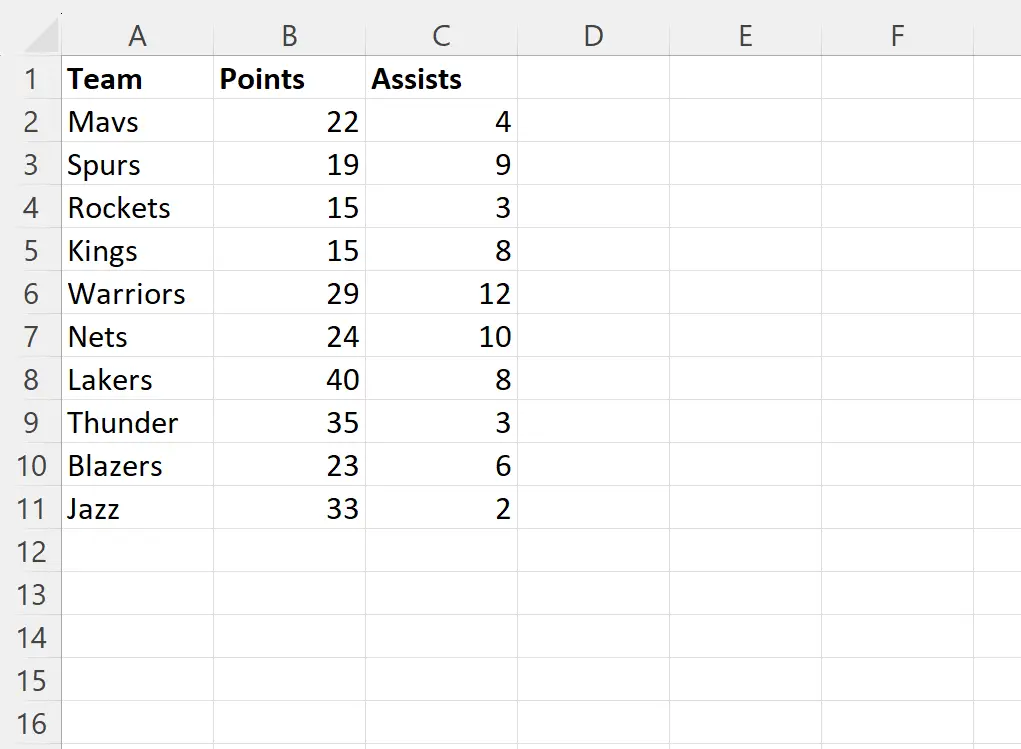
အမှတ်များ ကော်လံရှိ တန်ဖိုးသည် 20 ထက်ကြီးသော အတန်းများကိုသာ ပြသရန် ဒေတာအတွဲကို စစ်ထုတ်ရန် အောက်ပါဖော်မြူလာကို ဆဲလ် E2 တွင် ရိုက်ထည့်နိုင်သည်-
=FILTER( A2:C11 , B2:B11 >20)
အောက်ဖော်ပြပါ ဖန်သားပြင်ဓာတ်ပုံသည် ဤဖော်မြူလာကို လက်တွေ့တွင် အသုံးပြုနည်းကို ပြသသည်-
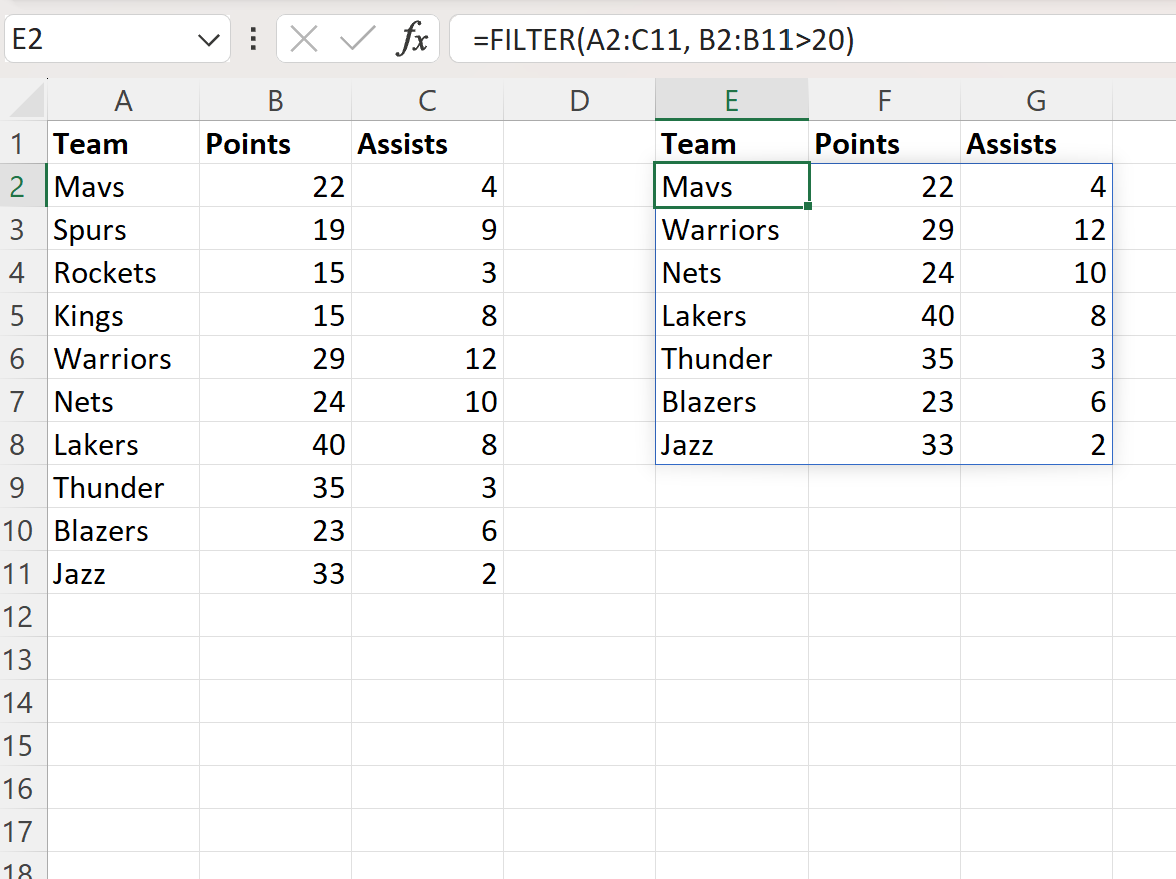
ဤ FILTER လုပ်ဆောင်ချက်သည် အမှတ် 20 ထက်ကြီးသော အတန်းများကိုသာပြသရန် မူရင်းဒေတာအတွဲကို စစ်ထုတ်သည်။
သို့သော်၊ ကျွန်ုပ်တို့သည် တူညီသောစစ်ထုတ်မှုကို အသုံးပြုကာ အသင်းထံမှ တန်ဖိုးများကိုသာ ပြန်ပေးကာ ကော်လံများကို ကူညီပေးရန်အတွက် အောက်ပါ nested FILTER လုပ်ဆောင်ချက်ကို အသုံးပြုနိုင်ပါသည်။
=FILTER(FILTER( A2:C11 , B2:B11 >20), {1,0,1})
အောက်ဖော်ပြပါ ဖန်သားပြင်ဓာတ်ပုံသည် ဤဖော်မြူလာကို လက်တွေ့တွင် အသုံးပြုနည်းကို ပြသသည်-
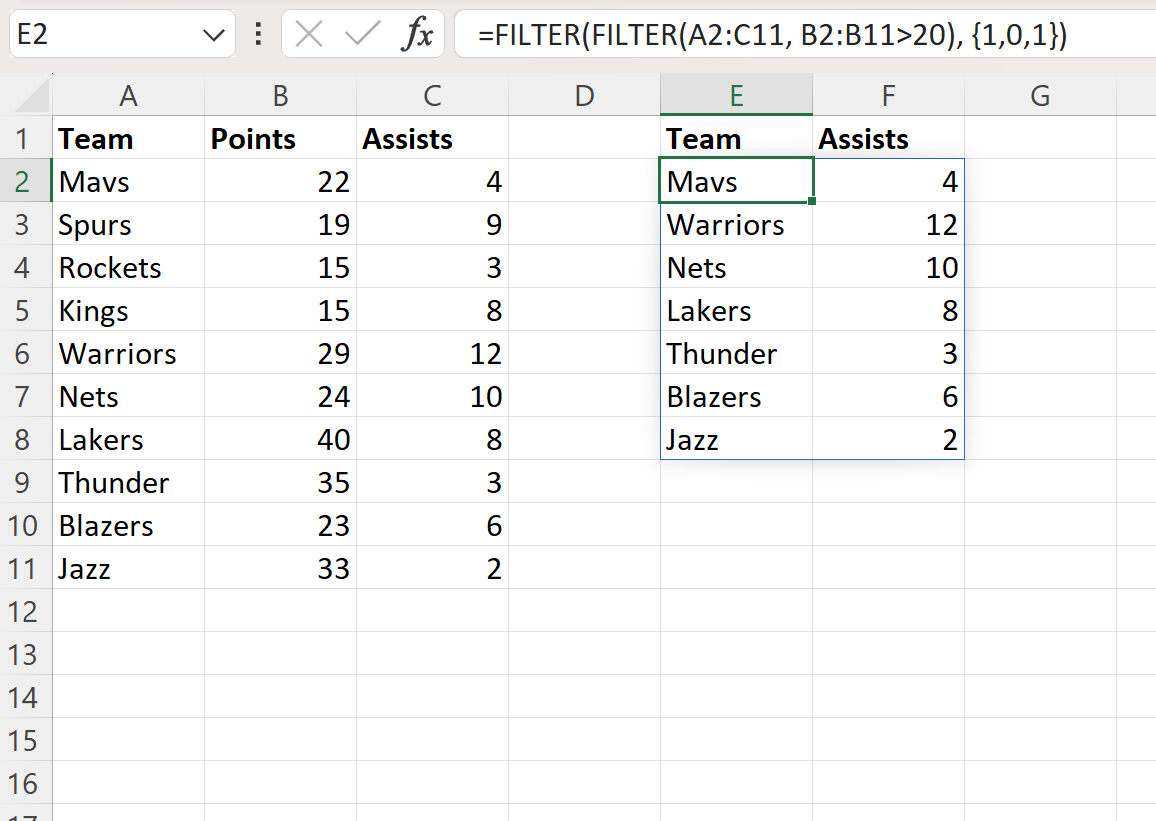
nested FILTER လုပ်ဆောင်ချက်သည် အမှတ်တန်ဖိုး 20 ထက်ကြီးသော အတန်းများသာပါဝင်ရန် မူရင်းဒေတာကို စစ်ထုတ်ပြီး Team နှင့် Support ကော်လံများရှိ တန်ဖိုးများကိုသာ ပြန်ပေးသည်။
ထပ်လောင်းအရင်းအမြစ်များ
အောက်ဖော်ပြပါ သင်ခန်းစာများသည် Excel တွင် အခြားသော အသုံးများသည့် လုပ်ဆောင်ချက်များကို မည်သို့လုပ်ဆောင်ရမည်ကို ရှင်းပြသည်-
Excel- FILTER လုပ်ဆောင်ချက်တွင် သင်္ကေတအက္ခရာကို မည်သို့အသုံးပြုရမည်နည်း။
Excel- စကားလုံးများစွာပါဝင်သော ဆဲလ်များကို စစ်ထုတ်နည်း
Excel- စစ်ထုတ်ထားသောအတန်းများကို ရေတွက်နည်း